การเพิ่มประสิทธิภาพการทำงานจะเริ่มต้นด้วยการระบุเมตริกหลัก ซึ่งโดยปกติจะเกี่ยวข้องกับเวลาในการตอบสนองและอัตราการส่งข้อมูล การเพิ่มการตรวจสอบเพื่อบันทึกและติดตามเมตริกเหล่านี้จะช่วยแสดงจุดอ่อนในแอปพลิเคชัน คุณสามารถใช้เมตริกเพื่อเพิ่มประสิทธิภาพ เพื่อปรับปรุงเมตริกประสิทธิภาพได้
นอกจากนี้ เครื่องมือตรวจสอบจำนวนมากยังทำให้คุณสามารถตั้งค่าการแจ้งเตือนสำหรับเมตริกของคุณเพื่อแจ้งให้คุณทราบเมื่อเมตริกถึงเกณฑ์ที่กำหนด เช่น คุณอาจตั้งค่าการแจ้งเตือนเมื่อเปอร์เซ็นต์ของคำขอที่ล้มเหลวเพิ่มขึ้นมากกว่า x% ของระดับปกติ เครื่องมือตรวจสอบช่วยให้คุณระบุลักษณะของประสิทธิภาพตามปกติและระบุเวลาในการตอบสนอง จำนวนข้อผิดพลาด และเมตริกหลักอื่นๆ ที่เพิ่มขึ้นจนผิดปกติได้ ความสามารถในการตรวจสอบเมตริกเหล่านี้มีความสำคัญอย่างยิ่งในกรอบเวลาที่สําคัญทางธุรกิจ หรือหลังจากที่ระบบใช้โค้ดใหม่ในเวอร์ชันที่ใช้งานจริง
ระบุเมตริกเวลาในการตอบสนอง
คุณควรทำให้ UI ปรับเปลี่ยนตามอุปกรณ์ให้มากที่สุด และผู้ใช้คาดหวังว่าจะได้รับมาตรฐานที่สูงขึ้นจากแอปบนอุปกรณ์เคลื่อนที่ด้วย คุณควรวัดและติดตามเวลาในการตอบสนองสำหรับบริการแบ็กเอนด์ด้วย โดยเฉพาะอย่างยิ่งเนื่องจากอาจทำให้เกิดปัญหาเกี่ยวกับอัตราการส่งข้อมูลหากไม่เลือก
เมตริกที่แนะนำสำหรับการติดตามมีดังต่อไปนี้
- ระยะเวลาของคำขอ
- ระยะเวลาคําขอตามรายละเอียดของระบบย่อย (เช่น การเรียก API)
- ระยะเวลาในการทำงาน
ระบุเมตริกอัตราการส่งข้อมูล
อัตราการส่งข้อมูลคือการวัดจำนวนคำขอทั้งหมดที่แสดงผลในช่วงเวลาหนึ่ง อัตราการส่งข้อมูลอาจได้รับผลกระทบจากเวลาในการตอบสนองของระบบย่อย คุณจึงอาจต้องเพิ่มประสิทธิภาพเพื่อเวลาในการตอบสนองเพื่อปรับปรุงอัตราการส่งข้อมูล
เมตริกที่แนะนำที่ควรติดตามมีดังนี้
- จำนวนคำค้นหาต่อวินาที
- ขนาดของข้อมูลที่ถ่ายโอนต่อวินาที
- จำนวนการดำเนินการ I/O ต่อวินาที
- การใช้งานทรัพยากร เช่น การใช้งาน CPU หรือหน่วยความจำ
- ขนาดของการประมวลผลที่ค้างอยู่ เช่น pub/sub หรือจำนวนชุดข้อความ
ไม่ใช่แค่ค่าเฉลี่ย
ข้อผิดพลาดที่พบบ่อยในการวัดประสิทธิภาพคือการดูที่กรณีค่าเฉลี่ย (ค่าเฉลี่ย) เท่านั้น แม้วิธีนี้จะมีประโยชน์ แต่ก็ไม่ได้ให้ข้อมูลเชิงลึกเกี่ยวกับการกระจายเวลาในการตอบสนอง เมตริกที่ดีกว่าที่ควรติดตามคือเปอร์เซ็นไทล์ประสิทธิภาพ เช่น เปอร์เซ็นไทล์ที่ 50/75/90/99 สำหรับเมตริกหนึ่ง
โดยทั่วไปแล้ว การเพิ่มประสิทธิภาพสามารถทำได้ใน 2 ขั้นตอน ก่อนอื่น ให้เพิ่มประสิทธิภาพ สำหรับเวลาในการตอบสนองของเปอร์เซ็นไทล์ที่ 90 จากนั้นพิจารณาเปอร์เซ็นไทล์ที่ 99 หรือที่รู้จักกันในชื่อเวลาในการตอบสนองที่ช้า ซึ่งเป็นคำขอส่วนเล็กๆ ที่ใช้เวลาดำเนินการนานกว่ามาก
การตรวจสอบฝั่งเซิร์ฟเวอร์เพื่อดูผลลัพธ์โดยละเอียด
โดยทั่วไป เราแนะนำให้ใช้การทำโปรไฟล์ฝั่งเซิร์ฟเวอร์สำหรับเมตริกการติดตาม ฝั่งเซิร์ฟเวอร์มักจะใช้เครื่องมือได้ง่ายกว่ามาก อนุญาตให้เข้าถึงข้อมูลที่ละเอียดยิ่งขึ้น และมีการหยุดชะงักจากปัญหาการเชื่อมต่อน้อยกว่า
การตรวจสอบเบราว์เซอร์เพื่อการมองเห็นตั้งแต่ต้นทางถึงปลายทาง
การจัดโปรไฟล์เบราว์เซอร์สามารถให้ข้อมูลเชิงลึกเพิ่มเติมเกี่ยวกับประสบการณ์ของผู้ใช้ปลายทาง โดยจะแสดงว่าหน้าใดมีคำขอที่ช้า ซึ่งคุณจะนำไปเชื่อมโยงกับการตรวจสอบฝั่งเซิร์ฟเวอร์เพื่อวิเคราะห์เพิ่มเติมได้
Google Analytics มีการตรวจสอบเวลาที่ใช้ในการโหลดหน้าเว็บในทันทีในรายงานการจับเวลาหน้าเว็บ วิธีนี้มอบมุมมองที่มีประโยชน์หลายอย่างสำหรับการทำความเข้าใจประสบการณ์ของผู้ใช้ในเว็บไซต์ โดยเฉพาะอย่างยิ่ง
- เวลาในการโหลดหน้าเว็บ
- เวลาในการโหลดการเปลี่ยนเส้นทาง
- เวลาในการตอบกลับของเซิร์ฟเวอร์
การตรวจสอบในระบบคลาวด์
มีเครื่องมือมากมายที่คุณใช้บันทึกและตรวจสอบเมตริกประสิทธิภาพสำหรับแอปพลิเคชันได้ ตัวอย่างเช่น คุณสามารถใช้ Google Cloud Logging เพื่อบันทึกเมตริกประสิทธิภาพไปยังโปรเจ็กต์ Google Cloud จากนั้นตั้งค่าหน้าแดชบอร์ดใน Google Cloud Monitoring เพื่อตรวจสอบและแบ่งกลุ่มเมตริกที่บันทึกไว้
ดูตัวอย่างการบันทึกไปยัง Google Cloud Logging จากอินเตอร์เซกเตอร์ที่กำหนดเองในไลบรารีของไคลเอ็นต์ Python ได้ในคำแนะนำในการบันทึก เมื่อมีข้อมูลดังกล่าวใน Google Cloud คุณจะสร้างเมตริกเพิ่มเติมจากข้อมูลที่บันทึกเพื่อให้มองเห็นแอปพลิเคชันของคุณผ่าน Google Cloud Monitoring ได้ ทำตามคำแนะนำเกี่ยวกับเมตริกตามบันทึกที่ผู้ใช้กำหนดเพื่อสร้างเมตริกโดยใช้บันทึกที่ส่งไปยัง Google Cloud Logging
หรือใช้ไลบรารีไคลเอ็นต์การตรวจสอบเพื่อกำหนดเมตริกในโค้ด แล้วส่งเมตริกเหล่านั้นไปยัง Monitoring โดยตรงแยกจากบันทึกก็ได้
ตัวอย่างเมตริกตามบันทึก
สมมติว่าคุณต้องการตรวจสอบค่า is_fault เพื่อให้เข้าใจอัตราข้อผิดพลาดในแอปพลิเคชันของคุณได้ดียิ่งขึ้น คุณสามารถแยกค่า is_fault จากบันทึกลงในเมตริกตัวนับใหม่ นั่นคือ ErrorCount
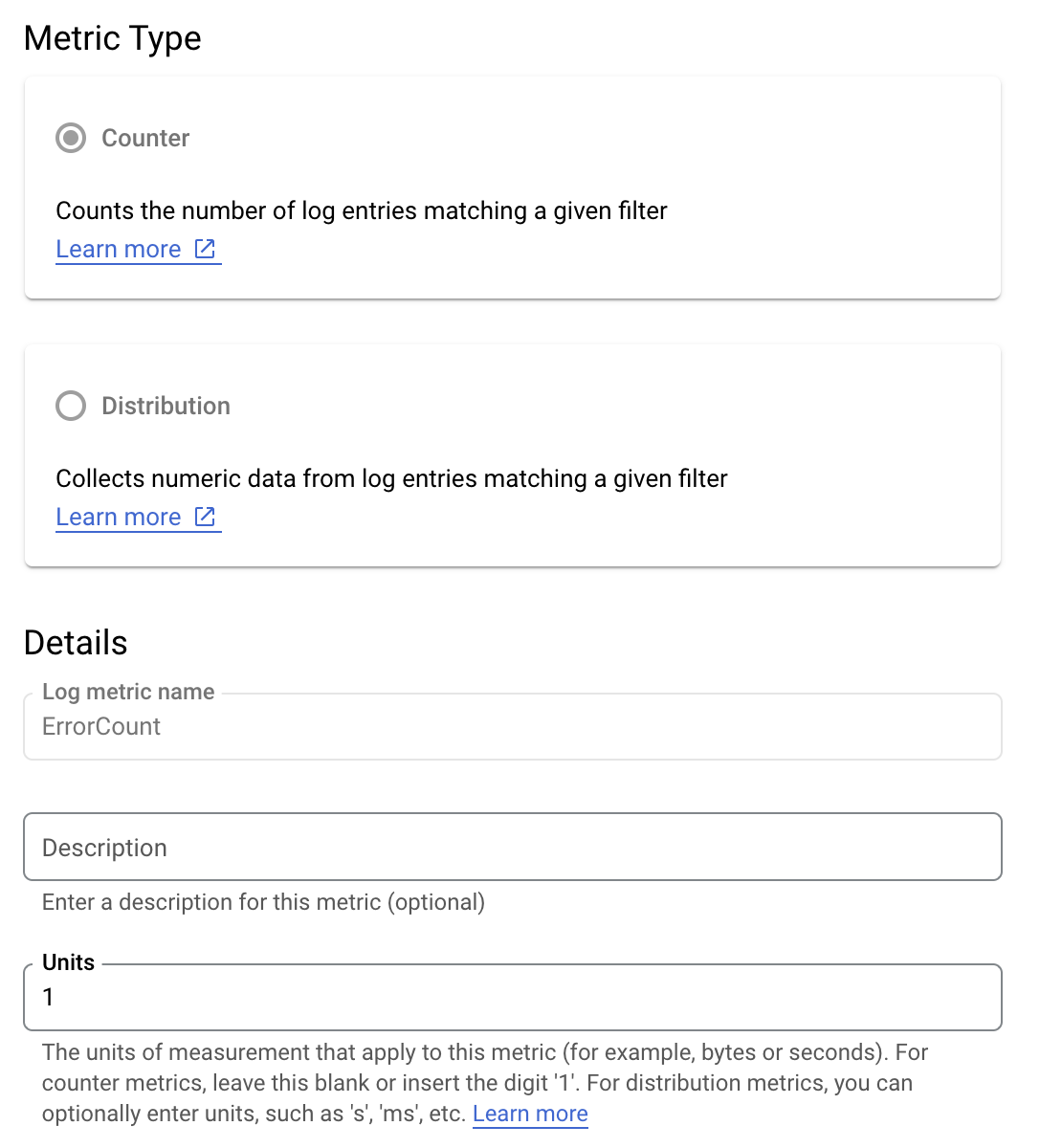
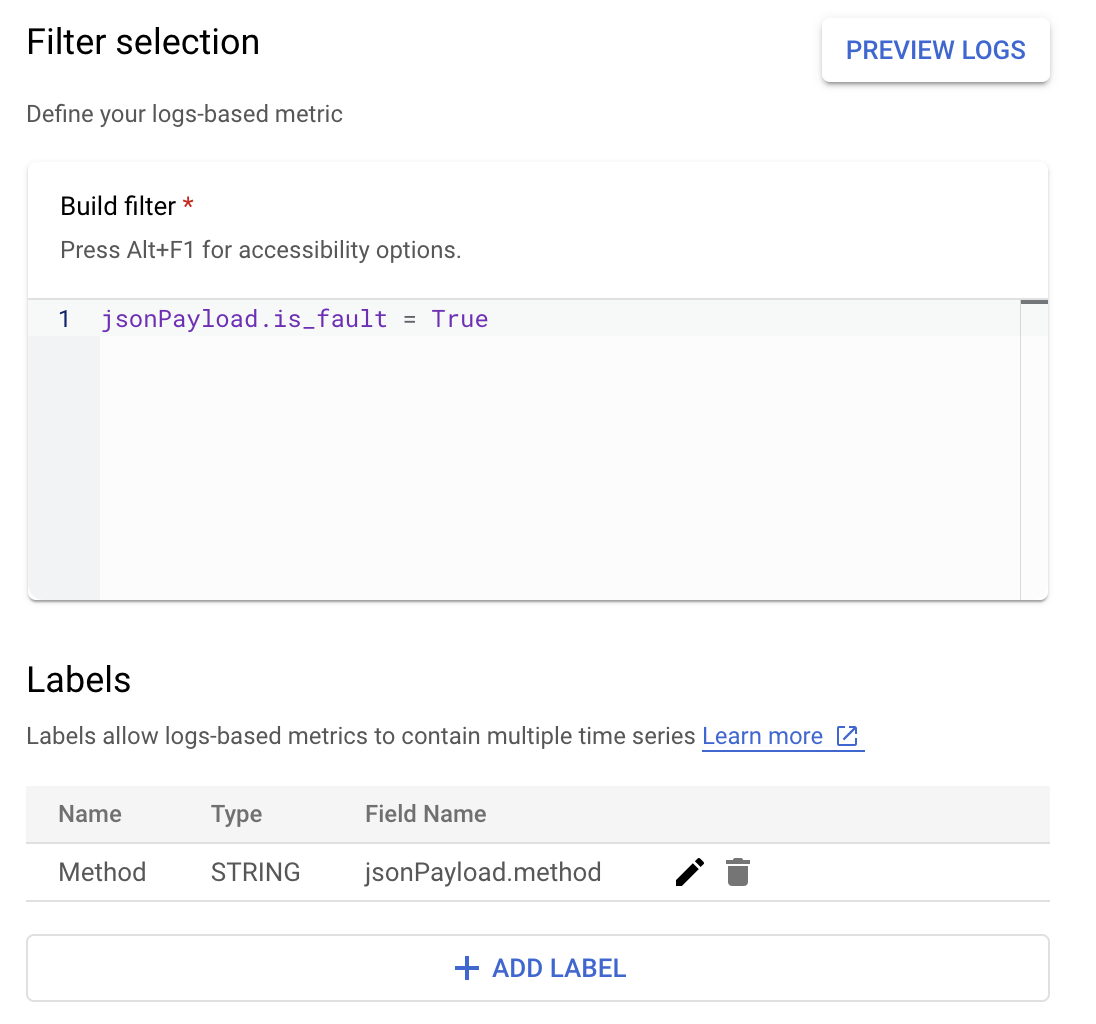
ใน Cloud Logging ป้ายกำกับช่วยให้คุณจัดกลุ่มเมตริกเป็นหมวดหมู่โดยอิงตามข้อมูลอื่นๆ ในบันทึกได้ คุณกำหนดค่าป้ายกำกับสำหรับฟิลด์ method ที่ส่งไปยัง Cloud Logging เพื่อดูว่าเมธอด Google Ads API แบ่งจำนวนข้อผิดพลาดอย่างไร
เมื่อกำหนดค่าเมตริก ErrorCount และป้ายกำกับ Method แล้ว คุณจะสร้างแผนภูมิใหม่ในแดชบอร์ดการตรวจสอบเพื่อตรวจสอบ ErrorCount ซึ่งจัดกลุ่มตาม Method ได้
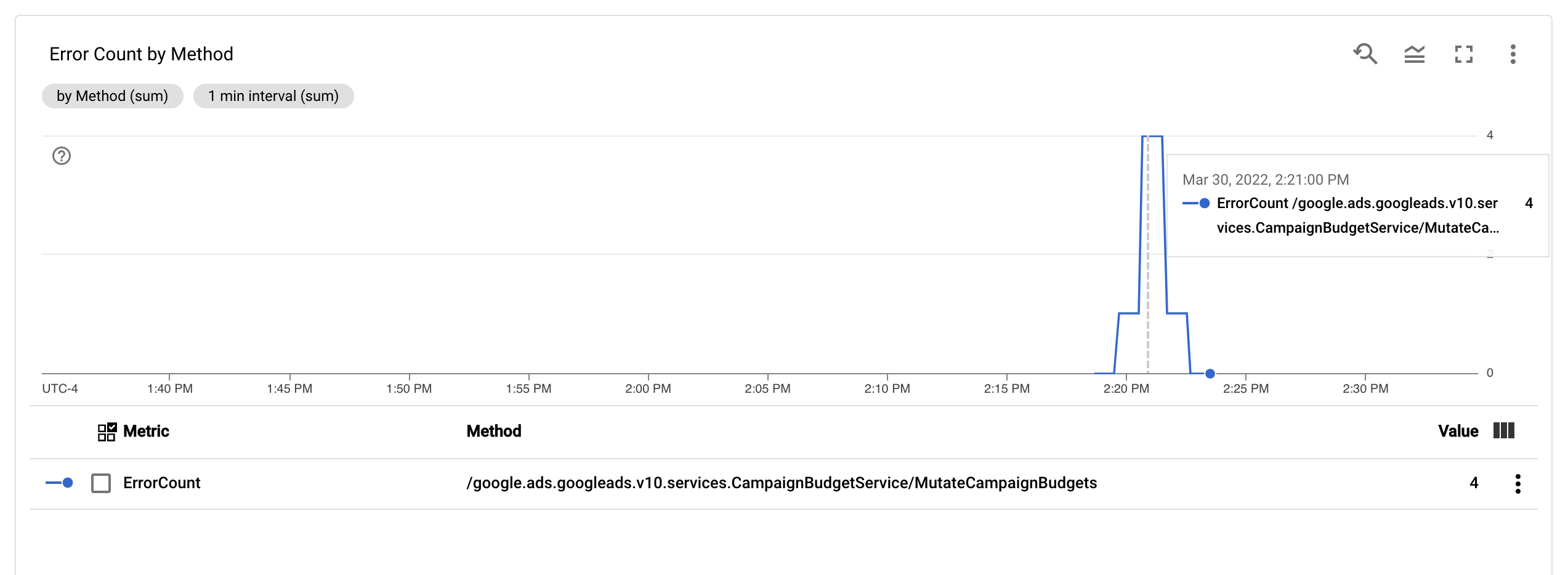
การแจ้งเตือน
เป็นไปได้ใน Cloud Monitoring และในเครื่องมืออื่นๆ ในการกำหนดค่านโยบายการแจ้งเตือนที่ระบุว่าเมตริกของคุณควรทริกเกอร์การแจ้งเตือนเมื่อใดและอย่างไร โปรดดูวิธีการตั้งค่าการแจ้งเตือน Cloud Monitoring ในคำแนะนำเกี่ยวกับการแจ้งเตือน

